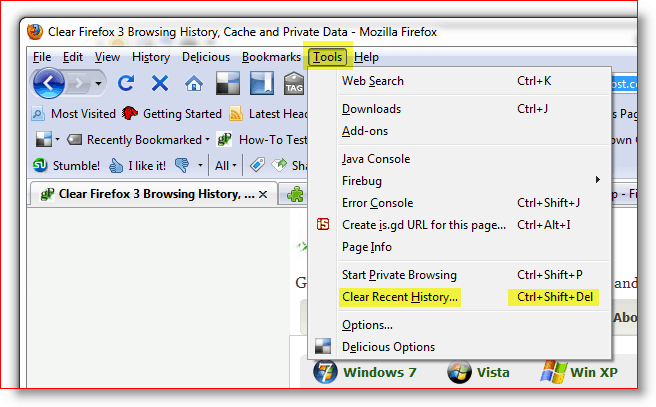Cum să executați Sysprep pe un computer Windows
Windows 8 Vindovs 7 Restaurarea Sistemului / / March 17, 2020
Windows Sysprep poate face ca un computer vechi să pară drept unul din cutie. Acest instrument este același produs de producătorii OEM înainte ca un computer să fie expediat consumatorului și să fie încorporat în fiecare copie.
Când doriți să vindeți un computer sau să creați o copie de rezervă și să-l restaurați pe un alt computer, Sysprep este un instrument încorporat care vă poate ajuta. Sysprep poate fi utilizat pentru a șterge detaliile hardware asociate cu sistemul de operare, pentru a reseta o activare Windows sau pentru a porni un audit al sistemului. Principala utilizare pe care o am pentru Sysprep este configurarea computerului pentru a afișa un ecran de bun venit sau crearea unei imagini de sistem de operare care nu depinde de hardware. Totuși, acesta nu este un instrument pe care îl știe toată lumea, așa că iată cum îl puteți deschide.
Pentru a începe, tastați CMD în căutarea Start Windows și apoi deschideți programul.
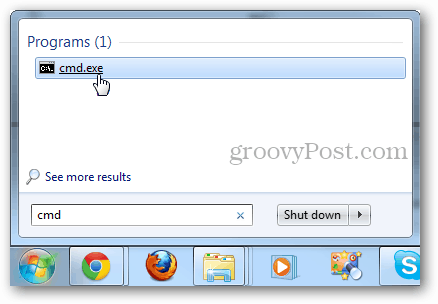
În fereastra cmd tip în următoarele două comenzi:
cd% windir% \ system32 \ sysprep
Sysprep.exe
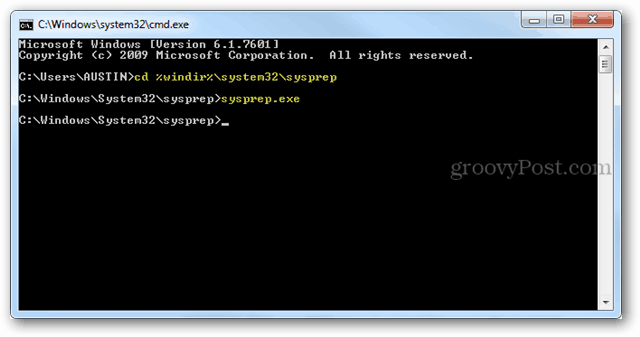
Instrumentul de pregătire a sistemului se va deschide într-o fereastră nouă. Aici există două opțiuni, modul OOBE sau Audit. În continuare, puteți decide dacă renunțați, reporniți sau opriți.
Notă: Dacă doriți să utilizați această unitate într-un computer diferit sau nou, fără a le reformata, asigurați-vă că bifați caseta Generalizare.
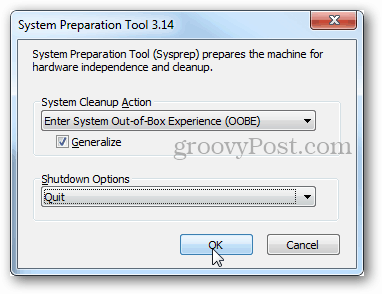
Acum sysprep va rula și vei fi bine să mergi odată ce va termina.

Dacă executați opțiunea OOBE, Windows va porni la ecranul de bun venit data viitoare când reporniți computerul. Acest lucru oferă experiența utilizator nou. Dar nu șterge toate fișierele de pe computer. Modul de audit poate fi un pic mai complicat, pentru mai multe informații consultați acest articol tehnet.